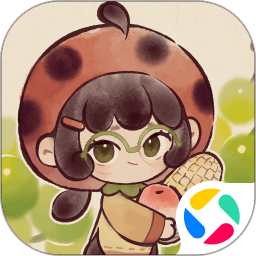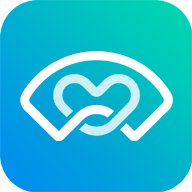第一步:拖动任意文件夹到主屏幕
长按任意程序图标进入桌面编辑状态,拖动任意文件夹到主屏幕上,同时确保主屏幕为满屏
状态。也就是说我们需要把主屏幕填满,并且主屏幕中需要放至一个文件夹。
第二步:拖动需要隐藏的应用到Dock上
随后我们把需要隐藏的应用或文件夹放到Dock上。本文以“查找我的iPhone”为例,如
图所示现在笔者已经将其放至在Dock上了。
第三步:快速双击Home键之后按住软件图标
将需要隐藏的软件放至到Dock后,我们需要快速双击Home键,然后立马按住需要隐藏的软
件。这样才能实现按住图标的同时打开任务管理。初次尝试可能会比较困难,多尝试几次就
可以了!
第四步:返回到主屏幕
成功启动任务管理器后,我们点击多任务管理的第一个卡片返回到主屏幕。这时候你会
发现方才按住的图标变大变暗了!
第五步:打开主屏幕的文件夹
打开刚才第一步放至到主屏幕的文件夹,然后点击屏幕其余空白位置,将文件夹关闭!
第六步:点击Home键
最后点击一次Home键,软件就自动隐藏了!
注意事项
1、如需恢复已隐藏的应用或文件夹,重启你的iOS设备即可!
2、结合第一点,也就是说,通过这个方法隐藏的应用在重启手机后将会再次出现!
总结
以上方式可以通过重启手机,来找回隐藏的应用,所以这个隐藏应用的功能并不实用,非常
折腾的同学可以试试!